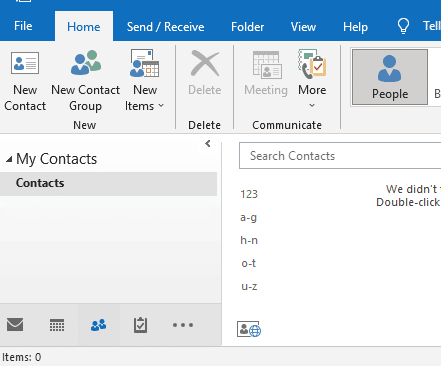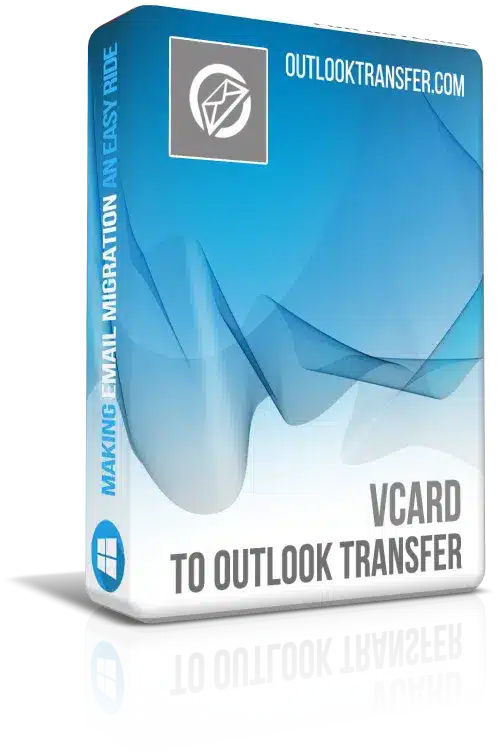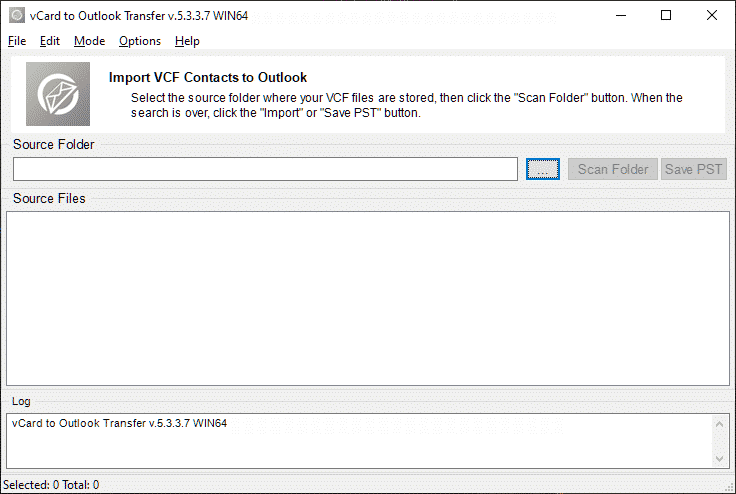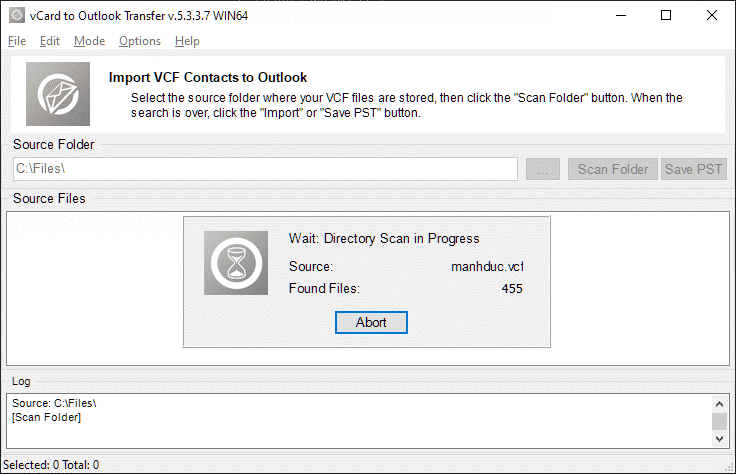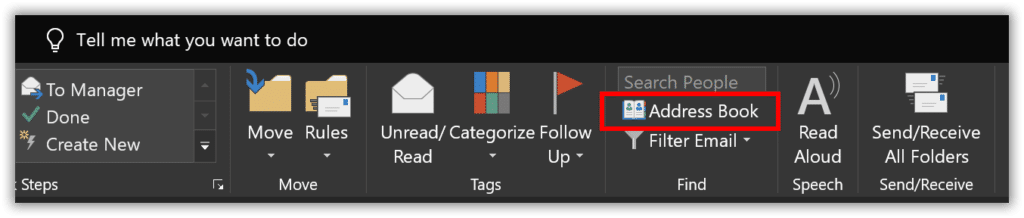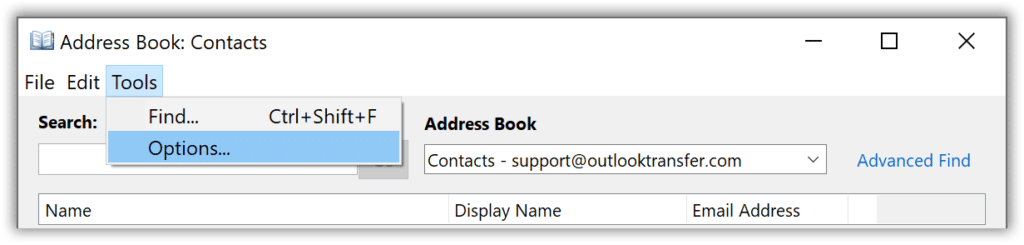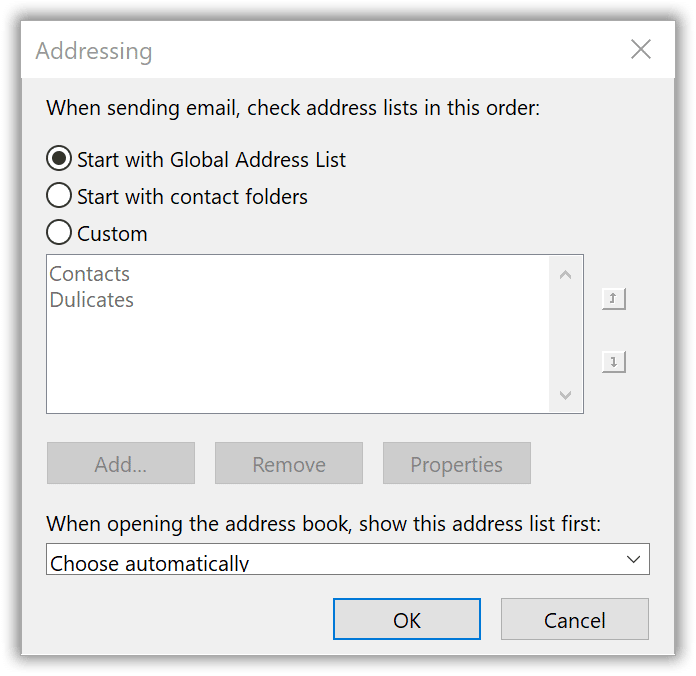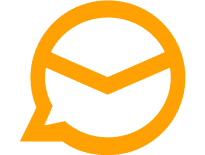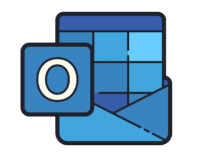OutlookとIcloud連絡先を同期するための究極のガイドへようこそ. 手動の方法を探しているかどうか, 自動化されたソリューション, または、プロセスを簡素化するための最良のツール, カバーされています. 連絡先管理を簡単かつ効率的にしましょう!
導入
iCloudは、Appleデバイス全体でデータを同期するための強力なツールです, しかし、それをOutlookと統合すると、さらに大きな可能性を解き放つことができます. 個人的な連絡先や専門家のアドレス帳を管理しているかどうか, iCloudをOutlookと同期することで、シームレスな更新とアクセシビリティが保証されます. このガイドで, これを達成するための3つの効果的な方法を検討します.
方法 1: Outlookと手動でiCloud接点を同期します
手動同期は、iCloudとOutlookの間に連絡先を転送する簡単な方法です. ある程度の努力が必要です, プロセスを完全に制御できます. 方法は次のとおりです:
ステップ 1: iCloud の連絡先を Outlook にインポートする
iCloudからOutlookへの連絡先をインポートします:
- あなたにログインします iCloudの アカウントと選択した連絡先.
- 設定アイコンをクリックして選択して、選択した連絡先をVCardファイルとしてエクスポートします “vcardをエクスポートします。”
- OutlookでVCardファイルを開きます:
- Macの場合: コントロールクリックしてOutlookで開きます.
- Windowsでは: 右クリックして選択します “で開く” 次に選択します “見通し”.

- 一括インポートはサポートされていないため、VCF に各連絡先を個別に保存する必要があります。.
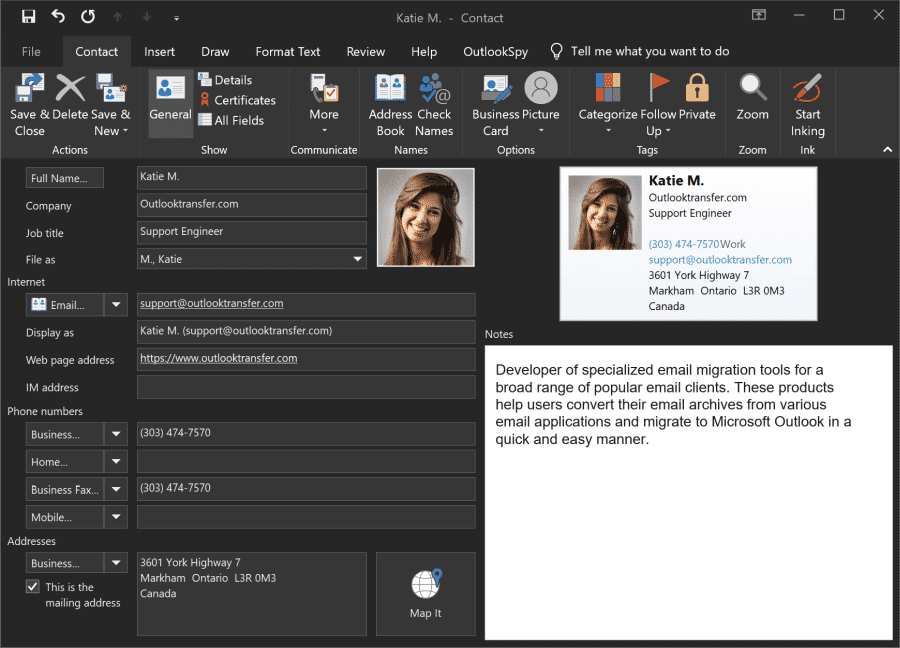
Outlook で vCard ファイルをインポートするには、さらに 2 つの方法があります:
- メッセージの一部として vCard を添付します, Outlookのメールに送信します. 連絡先をインポートするには, 添付メッセージをクリック, をクリックし、[開く] を選択します.
- オープンを使用する & Outlook のエクスポート ウィザード. ファイルをクリックします > オープン & エクスポート > インポート/エクスポート > VCard ファイルをインポートする (.vcf) > コンピューターに保存されている vCard ファイルを参照します.
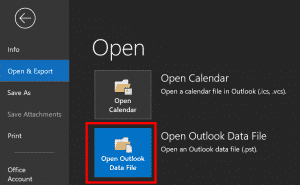
注意: iCloud Outlook アカウントからすべての連絡先を選択したことを確認します. 多くのユーザーは、エクスポートしたいすべての連絡先を誤って選択できません, 一つだけ選ぶ.
ステップ 2: Outlook連絡先をiCloudにエクスポートします
インポートする前に、, しましょう Outlook の連絡先を iCloud にエクスポートする, Outlookの連絡先をiCloudに転送します:
- OutlookのPeopleで目的の連絡先を選択します.
- 右クリックして、「vcardとしてフォワード」を選択します’ 電子メールで自分自身に送信します.
- ダウンロード vCardファイル メールから「vcard」を使用してiCloudにインポートします’ 設定アイコンの下のオプション
- iCloud.com にアクセスし、[連絡先] を選択します。.
- 設定アイコンを選択してその他のオプションを表示し、リストから [vCard のインポート] をクリックします. ファイル エクスプローラーでダウンロードしたファイルを参照します。.
注意: この方法は小さな連絡先に理想的ですが、より大きな連絡先リストには時間がかかる場合があります.
方法 2: 「VcardからOutlook転送」で連絡先を簡単にインポートします’
より速く探しています, 連絡先を管理するより賢い方法? Outlookの転送にvCardを OutlookまたはスタンドアロンPSTファイルへのバルク輸送の連絡先の究極のソリューションです.
個人やチームに最適です, このツールはプロセスを簡素化し、貴重な時間を節約します.
このツールは、何百もの連絡先を Outlook に直接インポートするか、スタンドアロンの Outlook PST ファイルに統合することで、インポート プロセスを簡素化します。. 一般的な Outlook のすべてのバージョンで直接動作します, Outlookを含む 2019, 2016, 2013, 2010 & 以前のバージョン.
vcardを選択するのはなぜかを見通します?
このツールは、あなたの生活を楽にするように設計されています. これが最良の選択である理由です:
- バルクのインポートは簡単になりました. 数百または数千のVカードを一度にインポートします.
- シームレスな互換性. すべての主要なOutlookバージョンで動作します, 含めて 2019, 2016, 2013, 以前.
- 柔軟なオプション. Outlookに直接インポートするか、連絡先をPSTファイルに保存するかどうかを選択します.
- スマートオートメーション. VCardファイルのフォルダーをスキャンします, 手間のかからない体験を確保します.
VCARDを使用して外観の転送を使用する方法
* - 未登録バージョンでは、限られた数の連絡先が変換されます- ダウンロードしてインストールします. からツールを取得します 公式ウェブサイト システムにインストールします.
- ソースフォルダーを選択します. ツールを起動し、エクスポートされたVCardファイルを含むフォルダーを選択します.
- モードを設定します. から選択します Outlookへのインポート または PSTファイルに保存します, ニーズに応じて.
- インポートを開始します. クリック スタート ボタンとツールに残りを処理させます.
- 連絡先にアクセスします. 見通しを開き、新しく輸入された連絡先をお楽しみください!
連絡先管理を変革する準備ができました? 「Vcard to Outlook転送」をダウンロードします’ 今日!
比較表
| 特徴 | 手動方法 | 「Vcard to Outlook転送’ | 他のツール |
|---|---|---|---|
| バルクインポート | ノー | [はい] | 限定 |
| 使いやすさ | 時間がかかる | 楽な | 適度 |
| 互換性 | 限定 | 高いです | 変化します |
ユーザーの声
当社の製品とサービスは、以下の分野で高い評価を受けました。 トラストパイロット それをチェックしてください!
“「VCARDから外観の転送」を使用します’ 私のチームのゲームチェンジャーでした! 何百もの連絡先のインポートにはわずか数分かかりました, このツールは必須アイテムです。”
“このツールでバルクの連絡先をOutlookにインポートするのがどれほど簡単かが大好きです. インターフェイスはとてもユーザーフレンドリーです, そして、プロセスをより簡単にすることはできません。”
“このソフトウェアにより、手動で何時間も節約できました. 速いです, 信頼性のある, そして、すべてのペニーの価値があります. 大規模な連絡先リストを管理する人に強くお勧めします!”
方法 3: Windows用のiCloudとの自動同期
iCloud for Windowsアプリは、連絡先を同期するためのハンズフリーの方法を提供します, カレンダー, iCloudとOutlookの間のタスク. 方法は次のとおりです:
- ダウンロードしてインストール Windows 用 iCloud.
- Apple IDにサインインし、メールの同期を有効にします, コンタクト, カレンダー, そして、タスク.
- Out Outlookを開き、iCloudの連絡先が[People]タブに表示されることを確認します.
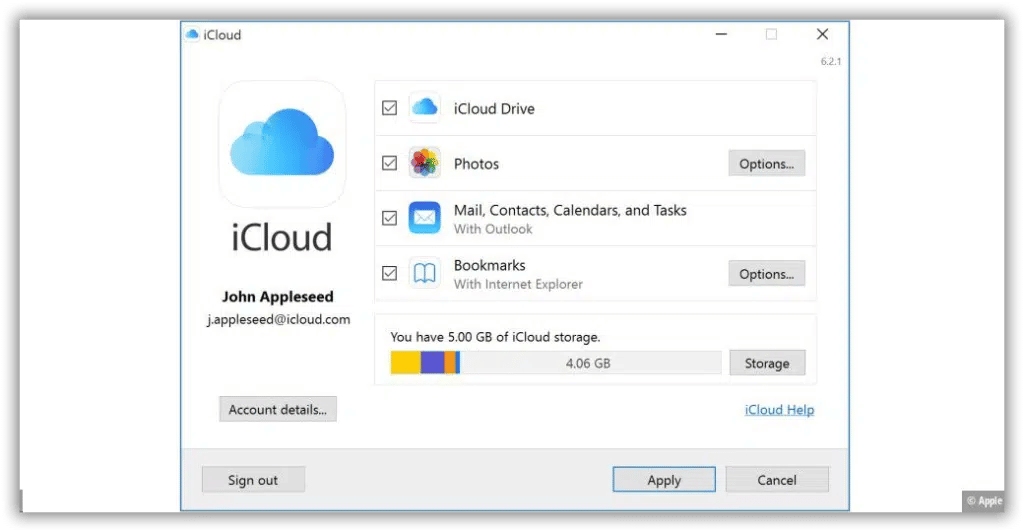
一般的な問題のトラブルシューティング
- 連絡先がありません.
OutlookでiCloudアドインが有効になっていることを確認してください. チェックする:- Outlookを開き, クリック ファイル, その後、選択し オプション.
- 選択します。 アドイン アクティブなアプリケーションアドインのリストを閲覧します.
- iCloudアドインがリストされていない場合, 適切な同期を可能にするためにインストールします.
- アドレスリストの優先順位.
Outlookのアドレスリストの順序を変更して、お好みの連絡先リストを優先順位付けします:- に移動します 人 Outlookのタブと開きます 住所録.
- クリック ツール, その後、選択し オプション.
- 設定を調整して、優先アドレスリストが最初に表示されるようにします.
- に移動します 人 Outlookのタブと開きます 住所録.
- 同期障害.
iCloudとOutlookアプリケーションの両方が最新で適切に構成されていることを確認することにより、同期の問題を解決します. それを再確認します:- 日付と時刻設定は、デバイス間で同一です.
- アカウントの資格情報が正しく入力され、検証されます.
よくある質問
- なぜ私のiCloudコンタクトがOutlookと同期しないのか?
- iCloudアドインがOutlookでアクティブになっていることを確認し、アカウント設定を確認します. iCloudとOutlookバージョンの間の互換性の問題も犯人である可能性があります. 両方のアプリケーションを更新すると、多くの場合、問題が解決されます.
- iCloudの連絡先をOutlookのデフォルトにするにはどうすればよいですか?
- 開きます 住所録 [ピープル]タブ, クリック ツール > オプション, デフォルトのアドレスリストを変更します iCloudの連絡先.
- OutlookでiCloudの連絡先はどこにありますか?
- iCloudの連絡先は、連絡先セクションの下の専用フォルダーに表示されます. コマンドを使用します。 Ctrlキー+ 6 iCloud連絡先フォルダーをすばやく見つけるには.
結論
この記事では、Outlook の連絡先を iCloud に同期する 3 つの主な方法について説明しました。. 最初の方法は、vCard ファイルをエクスポートおよびインポートすることにより、連絡先を手動で転送する方法に対処しています。. しかし、個々の連絡先を Outlook に追加するのは非常に面倒な場合があります。. そのため、vCard to Outlook を使用する方が便利です, 複数の連絡先を Outlook にインポートできるツール, 多くの時間と労力を節約できます.
また、iCloud の連絡先を Outlook と自動的に同期する方法についても調べました。 2016 およびiCloud Windowsアプリをインストールすることにより、他のWindowsバージョン.